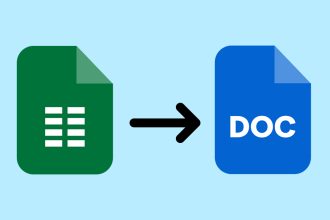Vous avez 150 onglets ouverts sur Safari sur votre iPhone et vous souhaitez tout fermer ? C’est bien plus simple que vous ne le pensez, fermer tous les onglets sur Safari sur iPhone est très rapide, voici comment faire et pourquoi.
Il y a deux types d’utilisateurs d’iPhone : ceux qui ferment leurs onglets Safari et ceux qui en ont des centaines ouverts à tout moment. À un certain moment, il devient nécessaire de fermer tous vos onglets Safari pour fluidifier votre expérience de navigation. Cela peut être pénible de fermer chaque onglet individuellement, mais heureusement, vous n’avez pas à le faire. Dans iOS 17, il y a un bouton caché qui vous permettra de fermer tous les onglets d’un Groupe d’onglets simultanément. Si vous avez fermé les onglets manuellement, vous devez apprendre cette astuce cruciale pour Safari sur iPhone.
Comment fermer les onglets dans Safari sur iPhone
Les versions récentes de Safari divisent les onglets en Groupes d’onglets, et c’est quelque chose à garder à l’esprit lorsque vous essayez de vider tous vos onglets. Tous les utilisateurs d’iPhone auront au moins deux Groupes d’onglets : Page de Démarrage et Privé. Si vous avez créé des Groupes d’onglets personnalisés — soit sur votre iPhone, soit sur un appareil synchronisé avec iCloud — vous devrez répéter les étapes ci-dessous pour chaque Groupe d’onglets.
1. Ouvrez Safari sur votre iPhone.
2. Appuyez sur le bouton Onglets dans le coin inférieur droit de la barre d’outils (il ressemble à deux carrés empilés l’un sur l’autre).
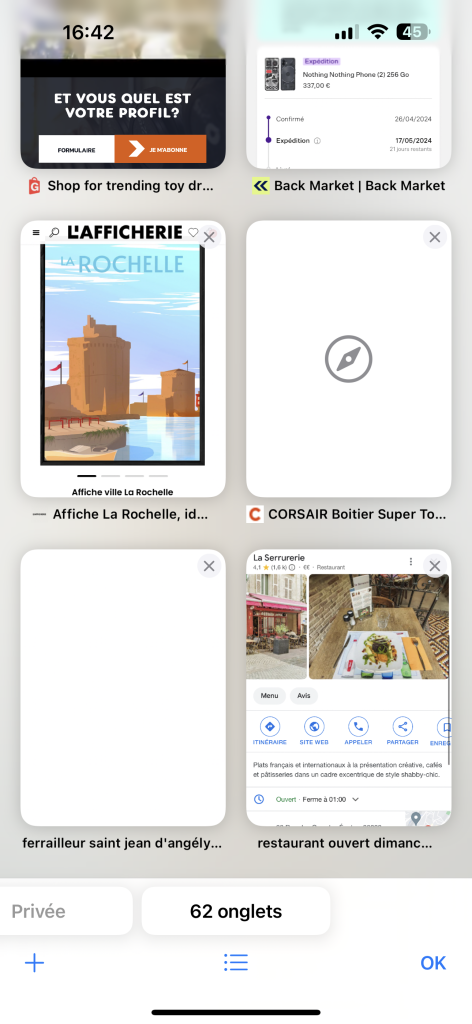
3. Maintenez le bouton « Ok » et appuyez sur Fermer [nombre d’onglets] onglets pour effacer tous vos onglets simultanément.
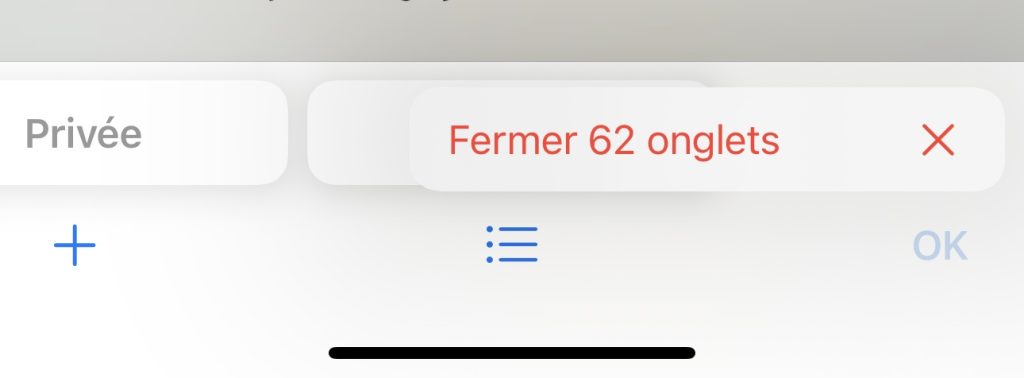
4. Répétez le processus selon le besoin pour vos Groupes d’onglets dans Safari sur iOS.
Pourquoi vous devez fermer régulièrement les onglets Safari
Safari ne vous permettra pas d’ouvrir plus de 500 onglets dans un seul Groupe d’onglets, donc tous les utilisateurs d’iPhone devront éventuellement fermer les anciens onglets. Cependant, il y a des raisons de fermer les onglets Safari bien plus fréquemment que cela. Avoir un minimum d’onglets dans un Groupe d’onglets peut faciliter la navigation entre ceux dont vous avez vraiment besoin.
De plus, vous pourriez remarquer une légère amélioration des performance en utilisant Safari avec moins d’onglets, bien que ce ne soit pas si important sur les nouveaux iPhones. Néanmoins, il est pénible de fermer les onglets Safari sur iPhone individuellement, donc utiliser le bouton caché Fermer tous les onglets est incroyablement utile.